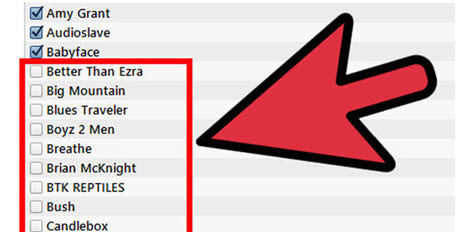Apagar músicas da Shuffle iPhone / iPad / iPod
As mentes humanas sempre olhar para inovações e descobertas ea mesma coisa se aplica à música também. Ele torna-se monótono quando mesma música é ouvida o tempo todo e, portanto, o usuário deseja adicionar novas canções que são diferentes. A capacidade limitada de armazenamento do dispositivo não permite que o usuário baixar músicas ilimitadas e, portanto, eles têm que eliminar os anteriores. Este tutorial é tudo sobre a exclusão de música dos iDevices ter certeza de que o espaço para novas músicas.
- Parte 1. Melhor maneira de apagar músicas no iPhone / iPad / iPod shuffle Facilmente
- Parte 2. canções Excluir no iPhone / iPad / iPod Shuffle manualmente
- Parte 3. Canções Excluir no iPhone / iPad / iPod Shuffle com iTunes
Parte 1. Eliminar músicas no iPhone / iPad / iPod shuffle com TunesGo Facilmente
TunesGo é um dos melhores programas de software que não é utilizado apenas para excluir a música, mas também certificar-se de que o usuário continua a apreciar as características do iDevice sem qualquer problema. Pode ainda ser utilizado como uma alternativa ao iTunes em certa medida e que é característica do aparelho, que não está disponível nos programas de género semelhante. Para se certificar de que este software de terceiros desenvolvido por Wondershare é utilizado na íntegra o tutorial foi escrito para se certificar de que o usuário não enfrenta um problema difícil a este respeito. Além de supressão de música este programa também é usado para se certificar de que o conteúdo é transferido para diferentes plataformas, como dispositivos móveis Android e Windows e transferência intra dispositivo de transferência também não é um problema em tudo para todos os gêneros que está disponível no mercado. Para fazer o uso completo deste programa de software incrível é aconselhado a seguir os passos que foram mencionados abaixo.
Passo 1 O usuário precisa pode baixar a versão experimental deste programa a partir https://tunesgo.wondershare.com/br/ para o PC ou Mac. Conecte seu iPod ou dispositivo móvel.
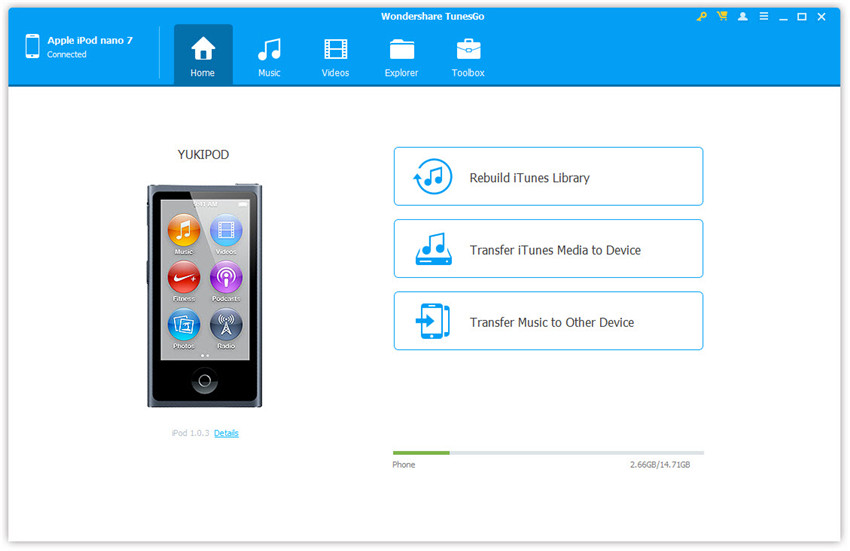
Passo 2 Clique em "Music" na parte superior da interface, em seguida, selecione as músicas que deseja excluir. Pressione o botão "Delete" ou clique direito para selecionar "Excluir".
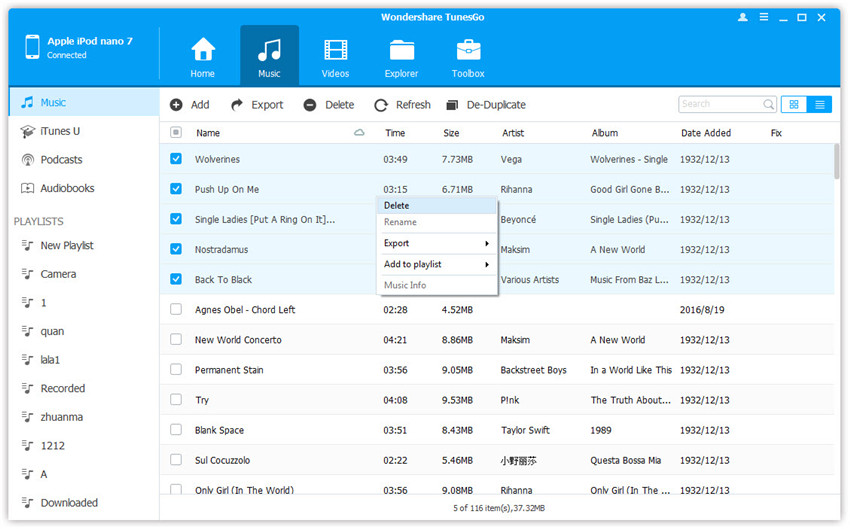
Passo 3 Clique em "Sim" para excluir as canções com sucesso.
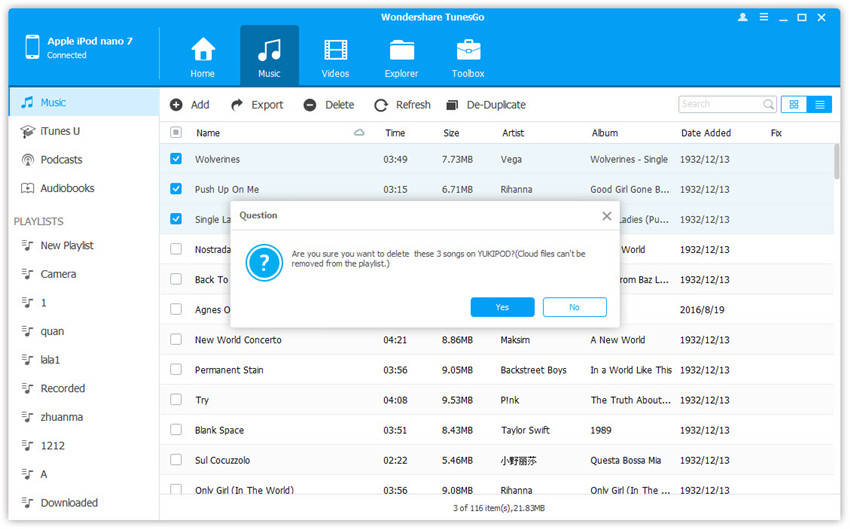
Você também pode eliminar a lista se desejar, conforme abaixo captura de tela.
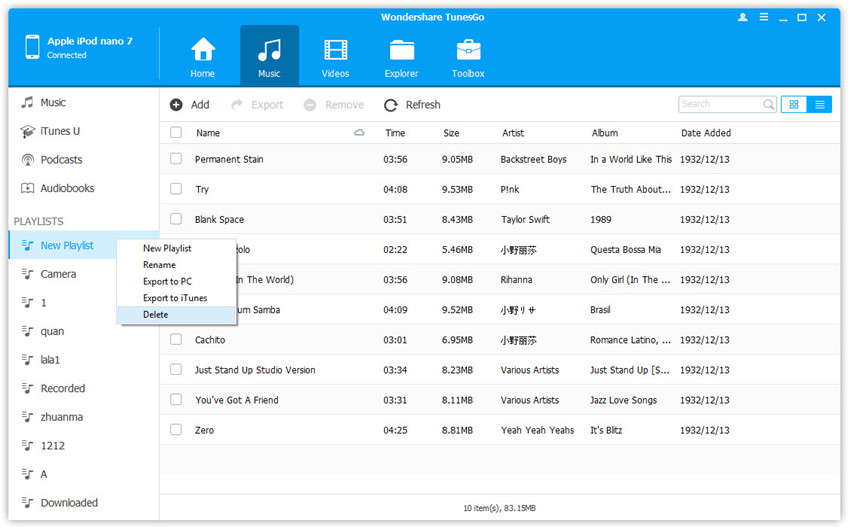
O processo foi concluído na íntegra. É worsth mencionar que diferentes iDevices podem ser manipulados da mesma maneira e não é apenas a música que pode ser excluído, mas o conteúdo de todos os tipos podem ser apagados sem qualquer problema e problema. Para obter os melhores resultados, o usuário deve fazer o download do programa a partir do site oficial do Wondershare para desfrutar de todos os recursos e para se certificar de que ele funciona bem.
Parte 2. Eliminar músicas no iPhone / iPad / iPod Shuffle manualmente
Para excluir as músicas e as outras coisas relacionadas com a música manualmente, o usuário precisa seguir os seguintes passos para que a exclusão do canções nunca se torna um problema.
Passo 1 Siga o caminho: iTunes & App lojas > iTunes Match. Uma vez que tenha sido localizado, desligá-lo como ele vai esconder toda a música que não tenha sido baixado.
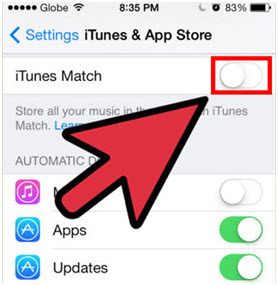
Passo 2 O usuário precisa então toque na aplicação de música, como mostrado na figura abaixo.
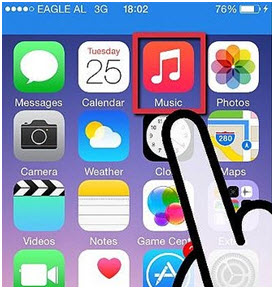
Passo 3 O usuário precisa agora de deslizar da direita para a esquerda para revelar a opção de exclusão. Uma vez encontrado, pressione "Delete".
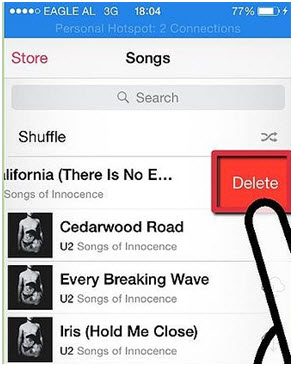
Passo 4 Na parte inferior da tela, o usuário precisa toque em "Mais" no lado direito, em seguida, as opções mais Excluindo são revelados. E isso pode levar à exclusão de álbuns, bem como listas de reprodução.
Parte 3. apagar músicas no iPhone / iPad / iPod Shuffle com o iTunes
Alguns dos usuários podem não estar cientes do fato de que o cano iTunes levar à supressão das músicas do iDevice de qualquer tipo que seja compatível com todos os iDevice que está disponível no mercado. O processo não é difícil em tudo e os usuários podem segui-lo e as músicas são apagados com sucesso. O processo que foi mencionado aqui é para ser seguido passo a passo.
Passo 1 Dentro de Configurações iTunes & Lojas > App iTunes jogo, o usuário precisa desligar o jogo iTunes.
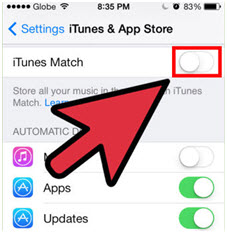
Passo 2 Como segundo passo o download automático de música é para ser desativado, como mostrado na figura abaixo. O caminho é Configurações > iTunes & Loja de aplicativos.
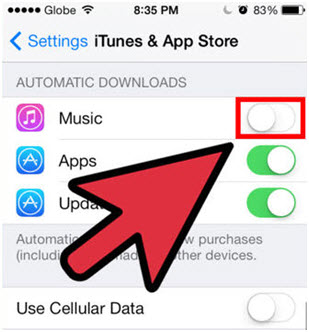
Passo 3 Depois de lançar o iTunes no sistema, o jogo iTunes também deve ser desativado.
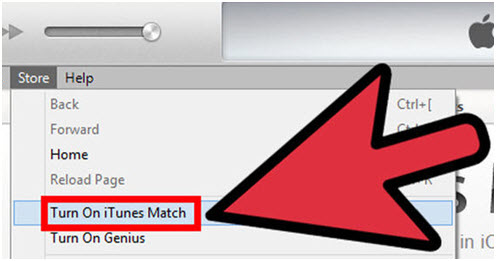
Passo 4 Conecte o iPhone ou iPod touch ao computador para prosseguir. Em seguida, os dados serão exibidos pelos iTunes para que a sincronização pode ser feito facilmente.

Passo 5 O dispositivo é, então, a ser localizada na guia "Dispositivos" e clique nele.
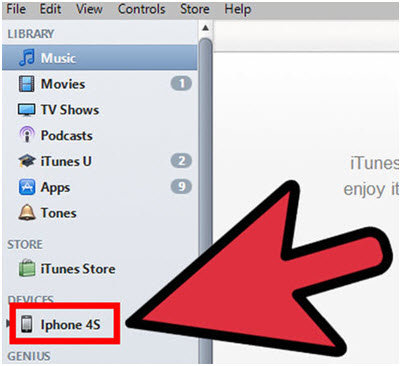
Passo 6 Desmarque as duas opções a seguir, de modo que as configurações de sincronização se tornar correta
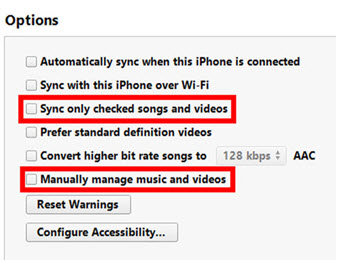
Passo 7 Clique na guia Música na parte superior das janelas do iTunes, conforme mostrado abaixo.
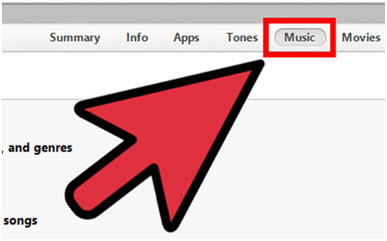
Passo 8 Sincronizar toda a biblioteca de música do iPhone com o iTunes.
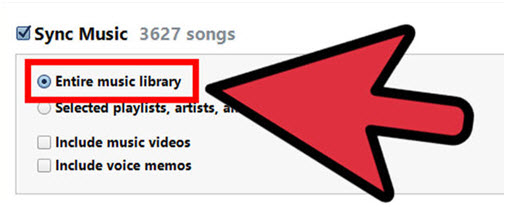
Passo 9 Após a sincronização estiver concluída, verifique "selecionados listas de reprodução, artistas, álbuns e gêneros" e depois de sincronização.

Passo 10 Desmarque todo o conteúdo que está a ser removido, pressione "Aplicar" para concluir o processo na íntegra e para remover iPhone música através do iTunes.